Wiele osób decyduje się na pikselowanie części obrazu, aby ukryć poufne informacje lub po prostu dla zabawy. Chcesz wiedzieć, jak łatwo pikselować obraz? W tym poście dowiesz się, jak stworzyć pikselowy obraz na 3 różne sposoby. Aby zrobić pokaz slajdów bez znaków wodnych, wypróbuj MiniTool MovieMaker.
Jak pikselować obraz w Lunapic
Lunapic można uznać za internetową aplikację Photoshop. Zapewnia wszystkie podstawowe i zaawansowane narzędzia do edycji zdjęć. Tutaj możesz pikselować, rozmywać, zmieniać rozmiar, przycinać obraz i czynić obraz przezroczystym. Poza tym możesz go użyć do konwersji obrazu na grafikę pikselową bez konieczności rejestracji i zapisania go bezpośrednio z Internetu.
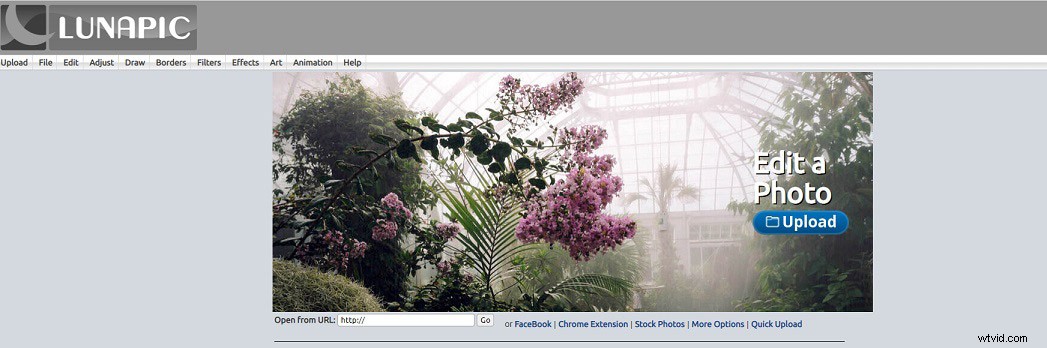
Oto jak pikselować obraz online.
Krok 1. Otwórz witrynę Lunapic w przeglądarce.
Krok 2. Kliknij Prześlij przycisk, aby przejść do strony przesyłania.
Krok 3. Na stronie Prześlij naciśnij Wybierz plik przycisk i zaimportuj obraz, który chcesz pikselować.
Krok 4. Najedź myszą na Dostosuj i wybierz Pixelate opcja z listy rozwijanej.
Krok 5. Przesuń suwak, aby dostosować rozmiar piksela i możesz wyświetlić podgląd zmian w poniższym oknie.
Krok 6. Po zakończeniu dotknij Zastosuj , kliknij prawym przyciskiem myszy obraz podzielony na piksele i zapisz go.
Powiązany artykuł:Jak zamazać obraz — 3 skuteczne metody.
Jak pikselować obraz w PineTools
PineTools to także internetowy edytor zdjęć, który zawiera mnóstwo narzędzi do edycji zdjęć. Pozwala zapisać pikselowany obraz w formacie PNG, JPG i WEBP. Poza tym możesz go użyć do odwrócenia obrazu, odwrócenia kolorów i tak dalej.
Postępuj zgodnie ze szczegółowym przewodnikiem dotyczącym pikselowania obrazu.
Krok 1. Przejdź do witryny PineTools.
Krok 2. Kliknij Więcej w OBRAZACH i znajdź EFEKT PIKSELATÓW narzędzie.
Krok 3. Otwórz narzędzie obrazu pikselowego i prześlij obraz docelowy.
Krok 4. Przeciągnij suwak Rozmiar bloku, aby dostosować rozmiar w pikselach lub wprowadź żądany rozmiar w polu Rozmiar bloku skrzynka. Następnie naciśnij PIXELATE aby wyświetlić podgląd zmiany.
Krok 5. Wybierz żądany format wyjściowy i kliknij go. Następnie pikselowany obraz zostanie pobrany automatycznie.
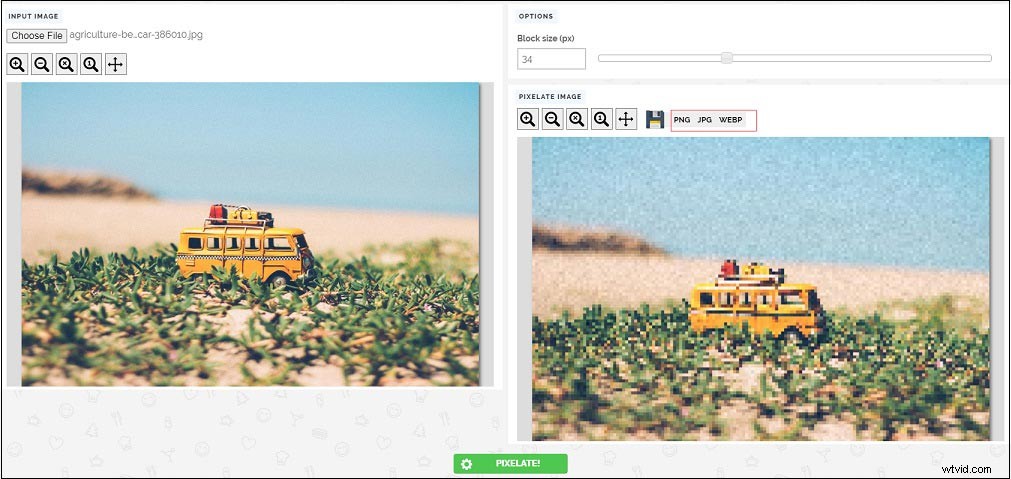
Jak pikselować obraz w Photoshopie
Jeśli nie ufasz żadnemu narzędziu do przetwarzania obrazu online, Photoshop jest zawsze pierwszym wyborem. Bez względu na to, czy chcesz pikselować, czy upiększać swój obraz, Photoshop może doskonale wykonać zadanie. Zastanawiasz się, jak pikselować obraz w Photoshopie? Wykonuje następujące kroki, aby dowiedzieć się, jak przekonwertować obraz na grafikę pikselową w Photoshopie.
Krok 1. Znajdź żądany obraz i kliknij go prawym przyciskiem myszy. Następnie przejdź do Otwórz za pomocą> Photoshop aby otworzyć obraz w Photoshopie.
Krok 2. Wybierz Filtr na pasku menu i przejdź do Pixelate> Mozaika .
Krok 3. Dostosuj rozmiar w pikselach, aż będziesz zadowolony, i naciśnij OK .
Krok 4. Następnie zapisz pikselowany obraz na komputerze.
Wskazówka: Jeśli chcesz rozpikselować część obrazu, musisz wybrać żądany obszar za pomocą narzędzia Lasso lub Rectangular Marquee Tool. Następnie powtórz powyższe kroki.Wniosek
Stworzenie pikselowanego obrazu nie jest trudnym zadaniem. Chcesz pikselować obraz? Wybierz żądany obraz do konwertera pikseli i wypróbuj go!
